Note: If you do not have the Control Center 4 program installed already please download and install the Full Driver and Software package on your computer (the Control Center can only be installed as part of the full driver and software package, this FAQ is only intended to update an existing Control Center 4 installation): If you do not already have Control Center 4 installed, please click here for for steps and instructions.
For Windows:
1. DOWNLOAD THE CONTROLCENTER 4 UPDATE TOOL
Download the ControlCenter4 Update Tool from the Brother Support website.
Search for your printer model, and select Downloads. Select your operating system and scroll down the page until Utilities.

* If the link below does not open in your browser, please right click the link and pick «Save link as» to initiate the save window or try opening this FAQ in another browser.
If that is still not working you can manually download your file. Please click here, then select your model of machine, then your operating system and download the update from the utilities section of the downloads.
2. APPLY CONTROLCENTER 4 UPDATE
Once the file has been downloaded, you will need to complete the following steps to install it.
1. Locate the file you downloaded CC4Updater… and double-click on it.
2. If prompted with a security warning, click Yes or Run.
3. Once the decompression is complete, click OK.
4. Close the Brother ControlCenter4 program if it is running. If the icon is in the system tray right-click on it
and select CLOSE.
NOTE: The update cannot be performed if the Brother ControlCenter 4 is running.
5. Locate and double-click on the decompressed file labeled ControlCenter4 Updater.exe.
6. If prompted with a security warning, click Yes or Run.
7. Click NEXT.

8. Once the installation is complete, click FINISH. The ControlCenter4 has been updated.

For Mac Users:
Please note that Control Center 4 is Windows software and is not designed for Mac; it is recommended in downloading the Brother iPrint and Scan app.
Should you still have access to ControlCenter 2, download the scanner software for Mac, including ControlCenter2 if applicable, please click here, then select your model of machine, select your version of the Mac OS and select scanner driver. For detailed instructions click here.
Описание
Brother Control Center — это бесплатная утилита, входящая в программный пакет Suite от одноименного производителя оргтехники. Программа предназначена для подключения устройств данной компании к ПК, настройки параметров сканирования и печати. Софт совместим с принтерами, сканерами и МФУ Brother. Утилита распространяется бесплатно и поддерживается всеми операционными системами Windows от XP и выше.
Программа имеет простой русифицированный интерфейс. С ее помощью можно удаленно отправлять документы на печать с компьютера. Это полезная опция для офисов, где на одно МФУ Brother приходится несколько компьютеров. В параметрах Brother Control Center можно настраивать характеристики печати и сканирования, указывая разрешение картинки, качество печати и ориентацию страницы. Также интерфейс софта позволяет работать с факсами при условии, что устройство интегрировано в МФУ.
Функции и особенности программы Brother Control Center 4.0:
- Официальное ПО от производителя
- Настройка печати и сканирования
- Простой и интуитивно понятный интерфейс
- Поддержка работы факсов
- Отправка на печать с удаленных компьютеров
- Русская локализация
- Совместимость только с оргтехникой Brother
- Поддержка 32-х и 64-х разрядных ОС Windows от XP и выше
Скачать Brother Control Center можно с нашего сайта по ссылке ниже. Программное обеспечение работает с 32-х и 64-х разрядными системами Windows 7, 10, 8.1 и Xp.
Официальный сайт: www.brother.com
Скриншоты
-
Офисная техника Brother
Brother -
Решения для бизнеса от Brother
-
Решения для сканирования
- Программное обеспечение сканеров
Nuance PDF Converter Professional (Windows)
PDF Converter Professional, продвинутое программное обеспечение для работы с PDF для бизнес-пользователей, обеспечивает наиболее точное преобразование документов в формат PDF, соответствующий стандартам на 100%.
В комплекте с: ADS-1600W
Возможности
- Создавайте PDF файлы практически из любого приложения на ПК
- Конвертируйте PDF файлы в документы с полным форматированием
- Сканируйте более продуктивно
- Создавайте файлы PDF с возможностью поиска и с заполняемыми формами
- Создавайте документы с легкостью
- Выполняйте более умный поиск
- Управляйте многослойной графикой
- Привнесите мультимедиа в PDF
- Повысьте безопасность документов
Nuance Paperport (Windows)
PaperPort помогает пользователям эффективно сканировать, организовывать, искать и обмениваться документами (и фотографиями).
Он сочетает в себе возможности сканирования документов, эффективной организации цифрового рабочего пространства и удобного создания, сборки и обмена высококачественными PDF-документами в одном простом в использовании приложении. Устраните бумажный беспорядок, сделайте все возможное, чтобы раз и навсегда организовать свой дом или небольшой офис с помощью PaperPort 12.
Идет в комплекте с:
DS-620 | DS-720D | DS-820W | DS-920DW | ADS-1100W | ADS-1600W | ADS-2200 | ADS-2700W
Возможности
- Сканирование в PDF с возможностью поиска
- Поддержка форматов TIFF, BMP, DOC, XML, XLS, TXT
- Инструменты управления сканером на рабочем столе
- Настраиваемые профили сканера
New Soft Presto! Page Manager (Mac)
Presto Page Manager позволяет вам видеть всю структуру организации файлов — от общей картины до мельчайших деталей. Вы можете создавать, редактировать и открывать файлы PDF без преобразования файлов или других приложений.
Идет в комплекте с:
DS-620 | DS-720D | DS-820W | DS-920DW | ADS-1100W | ADS-1600W | ADS-2200 | ADS-2700W
Возможности
- Редактирование, преобразование, слияние и объединение нескольких или отдельных файлов страниц
- Хранение и синхронизация с облачными сервисами
- Результаты могут быть сохранены в форматах PDF, HTML, RTF или TXT
- Окно выбора предлагаемых символов и функция автоматической коррекции повышают точность
- Автоматически меняет ориентацию страницы и исправляет перекос
- Поддерживает синхронизацию, TWAIN-сканеры, многофункциональные устройства, одно- и двухстороннее сканирование и устройства автоматической подачи документов
New Soft Presto Bizcard (Windows, Mac)
Presto Bizcard — это комплексное решение для управления контактами, которое позволяет сканировать, редактировать и синхронизировать контакты с визитных карточек с различными приложениями для управления контактами.
Bizcard идеально помогает пользователям поддерживать связь и организовывать важные деловые контакты.
Идет в комплекте с: DS-620 | DS-720D | DS-820W | DS-920DW | ADS-1100W | ADS-1600W | ADS-2200 | ADS-2700W
Возможности
- Сканирование и импорт контактной информации непосредственно в Microsoft Office или систему управления контактами
- Преобразование изображений визиток в информацию, которая доступна для поиска и редактирования в базах данных
- Интуитивно понятный и простой пользовательский интерфейс для быстрого поиска контактной информации
- Легко сохраняйте и управляйте своей контактной информацией
- Поддержка многих языков
- Функция интеллектуального поиска позволяет быстро найти контактную информацию
- Возможность включения передней и задней информации с визиток
Button Manager V2 (Windows)
Эта программа предоставляет простой способ отсканировать документ и затем отправить отсканированное изображение в папку или программное приложение по выбору пользователя.
Пользователь может назначить до девяти различных профилей для выполнения часто выполняемых задач.
Идет в комплекте с: DS-620 | DS-720D | DS-820W | DS-920DW
Возможности
- Отсканируйте и вставьте изображение в приложение, например, в Microsoft Word.
- Загрузка отсканированных изображений в вашу сеть
- Отображение пользовательского интерфейса TWAIN сканера
- Сканирует документы в форматы PDF, многостраничный PDF, JPEG, BMP, GIF, PNG, TIFF или многостраничный TIFF.
DSmobileCapture / DSCapture (Windows, Mac)
DS (Mobile) Capture включается в комплект мобильных и профессиональных сканеров Brother, позволяет сохранять отсканированные документы в форматах PDF, PDF, JPG, BMP, GIF, TIFF или TIFF.
Идет комплекте с: DS-620 | DS-720D | DS-820W | DS-920DW
Control Center 4 (Windows) Control Center 2 (Mac)
Интерфейс Brother Control Center 4 и 2 позволяет пользователю создавать профили пользователей и настраивать параметры сканирования, чтобы сделать сканирование более эффективным.
Идет в комплекте с: ADS-1100W | ADS-1600W | ADS-2200 | ADS-2700W | ADS-2400N | ADS-2800W | ADS-3000N | ADS-3600W
Welcome to the wild world of Control Center 4 Brother Download! We know you’re likely feeling a bit overwhelmed and confused about what this software is and what it can do for you. Don’t worry we’re here to help. Whether you’re a tech-savvy whiz or a newbie to the world of downloads we’ll break it down for you in an easy-to-understand way.
Overview
Control Center 4 Brother Download is a free software application that allows you to control your Brother devices from your computer. It enables you to scan print and access various Brother network services such as device status and settings. This software also provides access to various Brother network services including device status and settings.
| Software Name | Supported Operating Systems |
|---|---|
| Control Center 4 Brother Download | Windows 10 Windows 8.1 Windows 8 Windows 7 Windows Vista Windows XP |
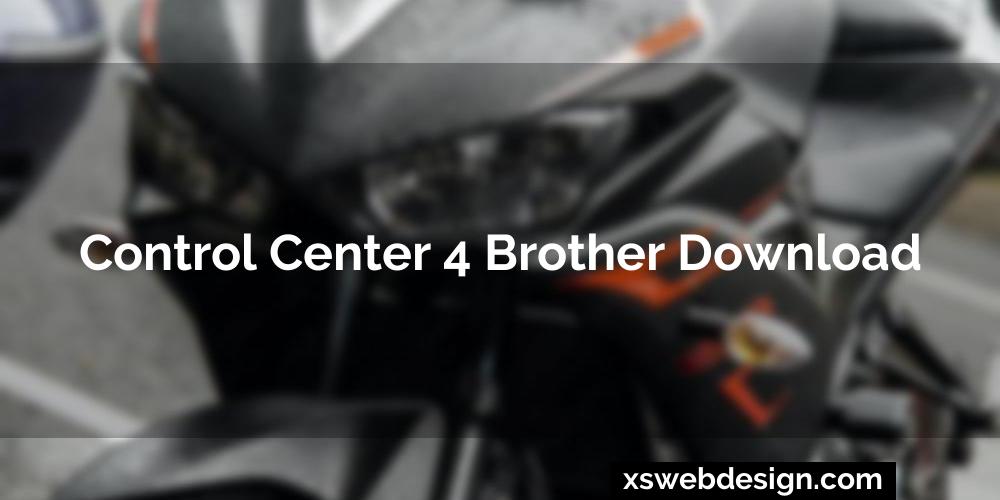
Want more info? Check out How To Recall Hotmail Email and What Is Business Hosted Ip Pbx.
System Requirements for Installation
So you’ve decided to take the plunge and download Control Center 4 for your Brother device. Before you get started you’ll want to check the system requirements to make sure your device is compatible.
For starters your device need to have at least 512MB of RAM. If it’s got anything less than that you’re gonna have a bad time trying to run the program. You’ll also need to have a compatible operating system. Control Center 4 is supported by Windows XP Vista and Windows 7/8/8.1/10 as well as Mac OS X 10.5 or newer.
You’ll also need a CD or DVD-ROM drive to run the software. Please bear in mind that if you intend on installing the program from the USB port you’ll need at least USB 1.1 or USB 2.0. Plus in order for several Brother devices to officially run the Control Center 4 you’ll need to make sure your computer is equipped with two free USB ports.
Finally don’t forget to check the Brother website for a complete list of supported hardware. There may be some devices that aren’t listed here so you’ll want to look that up before you proceed with the installation. Good luck and happy downloading!
Download Process
Getting Control Center 4 to your Brother machine is a piece of cake! Follow the easy-peasy steps below to be up and running in no time flat!
Before you dive in make sure to have your device handy and a stable internet connection.
First of all head over to the Brother website and locate the official Control Center 4 download page. Depending on your device type there should be a few compatible downloads for your machine. Pick the one that fits your needs and click the download button!
While the download commences prepare the device for installation by turning off any anti-virus and firewall software that may be running on your machine. Don’t worry this will just be for a few minutes while you complete the installation process.
Download speed times vary depending on your connection but once Control Center 4 is successfully downloaded double-click the file to begin installation. It might take a few moments to run so try not to get antsy!
When the installation is finished restart your computer and you’ll be ready to rock with your new Control Center 4!
Ahhh there you have it—easy as that! Now you’re ready to conquer all of your printing and scanning needs with Control Center 4 in no time at all. Have fun!
How to Use Control Center 4
Feeling like your Brother Printer is not working to its fullest potential? With Control Center 4 you can unlock the amazing capabilities of your printer and take it to the next level of performance. In this guide we’ll be exploring how to get the most out of your printer with this remarkable software.
To get started simple download Control Center 4 from the Brother website. It’s a minor download and there won’t be any external programs or extra software involved. After it’s installed you’ll be able to start configuration and customization for your printer.
Once you’ve opened Control Center 4 you’ll be presented with some intuitive menus and options. The best part about using this program is that its comprehensive accessible UI makes it super easy to understand and utilize your printer to its fullest potential.
You can do almost anything with Control Center 4. For example you can create and save scan profiles adjust scanning settings customize printing quality assign specific functions to buttons and tweak printer settings—just to name a few.
The options are endless and the only limit is your creativity! With Control Center 4 you’ll be able to unlock all the hidden functions of your Brother Printer boosting its performance and expanding its capabilities. It’s the perfect way to turn a beginner’s printer into a professional’s dream machine.
So go ahead and give it a try—you can thank us later!
Resources
- https://www.oit.va.gov/Services/TRM/ToolPage.aspx?tid=13120
Brother Control Center — это официальная программа (драйвер), которая обеспечивает управление принтерами и сканерами от этого производителя. В стандартном комплекте с программным обеспечением эта программа входит в состав утилит или драйверов.
Brother Control Center является бесплатным и официальная софтом, который позволяет управлять принтерами, сканерами и МФУ Brother, которые подключены к компьютеру.
Программу можно инсталлировать с диска или закачать с нашего сайта. Не забывайте, что Control Center – это часть программного комплекса Brother Suite.
В процессе установки программы из общего инсталлятора отдельно от других компонентов не забудьте этот шаг установщика, где нужно указывать галочки на выбранные программы.
Возможности
Основные функции Brother Control Center – это различные варианты для управления параметрами печати, а также и сканирования. Ещё в этом софте вы проведёте диагностику и найдёте неисправности, когда устройства работают.
Воспользуйтесь определённым разделом, чтобы отправить и получить факсы. Эта функция пригодится для пользователей, у которых есть МФУ с возможностью отправки факса.
Основная функция программы – это возможность печатать и сканировать в удаленном режиме. Такая особенность подходит для офисов, где к одному печатному аппарату подключен не один рабочий компьютер.
Не забывайте, что, используя стандартный режим программы (вы выбираете его, запуская софт впервые), вы можете пользоваться только удаленным запуском для распечатки и сканирования.
Чтобы пользовать программой полноценно, нужно настроить параметры, выбрав расширенный режим. В этом режиме вы выбираете качество печати, «подгоняете» режим портретной или альбомной страницы, а также количество проходов лампы, когда происходит сканирование. Ещё можно выставить разрешение печати.
Интерфейс
Графическая оболочка Brother Control Center создана просто и удобно и не требует специальных навыков для работы. В интерфейсе разобраться не сложно, тем более что пункты меню переведены на русский язык. Ещё в софте есть «система», которая показывает всплывающие подсказки, а также файл справки.
Ключевые особенности
- распечатка и сканирование в удаленном режиме;
- настройка параметров работы в принтерах и сканерах Brother;
- получение и отсылка факсов;
- диагностика и управление неполадками на подключенных печатных устройствах;
- графическая среда простая и понятная.
